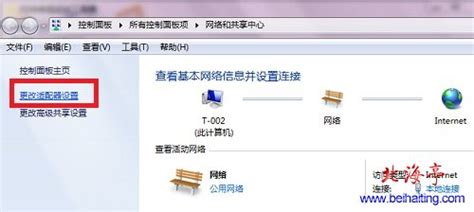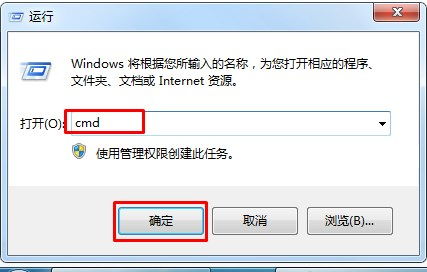轻松解决联通宽带上网错误678,一键排查与修复指南
联通宽带作为众多家庭和企业首选的网络服务之一,时常面临各种连接问题,其中错误代码678是最常见的拨号故障之一。该错误通常表现为拨号过程中提示“远程计算机无响应”或“无法建立连接”,意味着计算机已经尝试发送数据包,但在数据返回的过程中遇到了阻碍。本文旨在全面解析联通宽带错误678问题的成因,并提供一套从基础排查到深度排查的解决方案,帮助用户快速恢复网络连接。
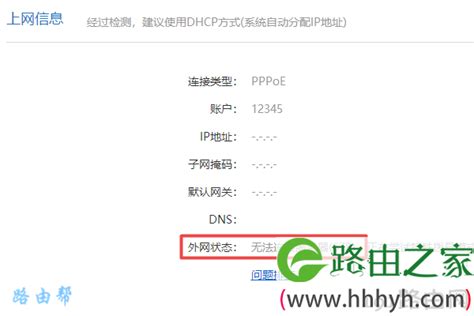
错误678的定义与常见表现
错误678,即远程计算机无响应,是联通宽带用户在进行网络连接时经常遇到的一个故障代码。当用户尝试拨号上网时,系统会提示无法建立到远程计算机的连接,这通常表明数据包在传输过程中遇到了问题。

主要原因分析
错误678的出现可能由多种原因引起,主要可以归纳为以下几个方面:

1. 物理连接异常:包括网线松动、光纤跳线损坏、设备电源故障等。这些问题直接影响数据包的传输路径,导致信号中断。
2. 账号问题:欠费停机、密码输入错误、端口绑定错误等账号状态异常也会导致无法建立连接。
3. 设备故障:光猫、路由器等网络设备的硬件损坏或驱动程序异常同样会阻碍数据包的正常传输。
4. 网络设置冲突:IP地址分配错误、防火墙拦截等网络设置问题也可能引发错误678。
分步解决方案
针对错误678,我们可以按照以下步骤进行排查和解决:
基础排查
1. 检查光猫电源指示灯:确保光猫的电源指示灯常亮,表示设备正常工作。
2. 重新插拔网线接头:检查并重新插拔连接电脑、光猫、路由器的网线接头,确保连接稳固。
3. 重启设备:依次重启光猫、路由器和电脑,等待约10分钟后再次尝试拨号连接。
网络适配器修复
在Windows系统中,可以通过以下步骤修复网络适配器:
1. 禁用并重新启用本地连接:在网络和共享中心中找到本地连接,右键点击选择“禁用”,然后再次右键点击选择“启用”。
2. 更新网卡驱动程序:通过设备管理器检查网卡驱动程序是否需要更新,如有需要,则进行更新操作。
账号状态确认
1. 核查宽带是否欠费:登录联通网上营业厅或使用手机营业厅APP,查看宽带账号的缴费状态。
2. 确认端口状态:致电联通客服10010,咨询宽带账号的端口状态是否正常。
系统级修复
如果以上步骤未能解决问题,可以尝试使用系统级修复工具:
1. 使用网络诊断工具:如360断网急救箱等,自动修复TCP/IP协议栈或其他网络设置问题。
2. 手动重置网络设置:在Windows系统中,可以通过命令提示符输入相关命令来重置网络设置。
高级排查与注意事项
若基础排查和系统级修复均未能解决问题,则需要进行更深层次的排查:
1. 使用其他设备测试:尝试使用其他设备连接同一网络端口,以判断是否为终端设备问题。
2. 检查光猫注册灯状态:若光猫的注册灯持续闪烁,可能表示光信号强度不足或存在其他光路问题,此时应联系联通装维人员进行检测。
3. 执行ping命令:在命令提示符中输入“ping 127.0.0.1”,检测本地网络协议是否正常。
在排查过程中,需要注意以下几点:
1. 避免自行修改光猫超级管理员配置:错误设置可能导致设备锁死或无法正常工作。
2. 及时联系联通客服:如果问题持续超过2小时仍未解决,建议立即联系联通客服申请线路检测。
实际操作中的常见问题与解决建议
在实际操作中,用户可能会遇到一些具体问题,以下是一些常见的解决建议:
1. 入户线路或室内网线问题:检查入户电话线或光纤是否被人为损坏或外力损伤,如有发现,应及时更换或修复。
2. 电脑网卡或系统问题:如果手机连接同一宽带账号下的WiFi网络正常,而电脑无法连接,则可能是电脑网卡或系统问题。此时可以尝试更新网卡驱动程序、重装网卡驱动或重装操作系统。
3. 运营商方面的问题:如果经过以上所有步骤排查后仍未解决问题,可能是运营商方面的问题。此时应联系联通客服或宽带安装师傅进一步确认故障原因,并耐心等待运营商恢复服务。
总结
联通宽带错误678是一个常见的拨号故障代码,其成因可能涉及物理连接、账号状态、设备故障和网络设置等多个方面。通过基础排查、网络适配器修复、账号状态确认、系统级修复以及高级排查等步骤,我们可以逐步定位并解决问题。在实际操作中,用户需要注意避免自行修改光猫配置、及时联系联通客服等事项。同时,了解并熟悉一些常见的解决建议也有助于用户更快地恢复网络连接。
总之,面对联通宽带错误678问题,用户应保持冷静并按照上述步骤进行排查和解决。在大多数情况下,通过重启设备和检查物理连接等基础操作即可快速恢复网络连接。如果问题持续存在或无法解决,应及时联系联通客服或专业维修人员寻求帮助。
- 上一篇: 南昌雷式外语学校怎么样?
- 下一篇: 今日数九进度几何?
-
 轻松解决宽带连接错误678,一步步教你恢复网络!资讯攻略02-11
轻松解决宽带连接错误678,一步步教你恢复网络!资讯攻略02-11 -
 轻松解决宽带连接错误678的实用方法资讯攻略12-12
轻松解决宽带连接错误678的实用方法资讯攻略12-12 -
 轻松解决!0x00000001蓝屏故障排查与修复指南资讯攻略12-11
轻松解决!0x00000001蓝屏故障排查与修复指南资讯攻略12-11 -
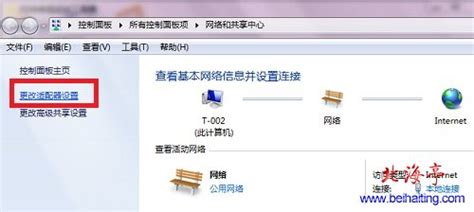 轻松解决宽带连接错误769,一步到位指南资讯攻略11-26
轻松解决宽带连接错误769,一步到位指南资讯攻略11-26 -
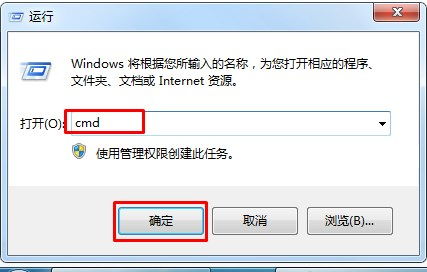 轻松解决!电脑LSP问题一键修复指南资讯攻略03-03
轻松解决!电脑LSP问题一键修复指南资讯攻略03-03 -
 一键解决上网异常,360安全卫士高效修复资讯攻略11-28
一键解决上网异常,360安全卫士高效修复资讯攻略11-28